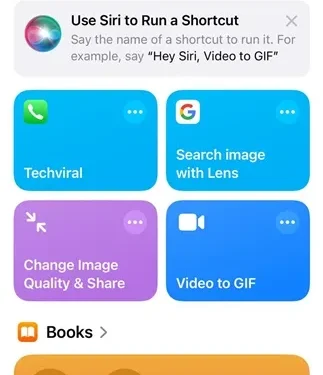
Si vous êtes un utilisateur d’iPhone, vous savez peut-être qu’il n’existe aucune option directe pour redémarrer votre appareil. Le redémarrage d’iOS nécessite généralement de l’éteindre, puis de le rallumer.
Bien qu’il existe une fonctionnalité appelée « Soft Reset » qui vous permet de redémarrer votre iPhone, elle fonctionne différemment. Cependant, avec le lancement d’iOS 18, vous avez désormais la possibilité de redémarrer votre iPhone à l’aide d’un raccourci.
De plus, vous pouvez ajouter un raccourci « Redémarrer l’iPhone » directement au centre de contrôle de votre iPhone pour un accès rapide. Si vous souhaitez savoir comment procéder, suivez ces étapes.
1. Créer le raccourci de redémarrage
La première étape consiste à créer votre propre raccourci de redémarrage. Voici comment procéder sur votre iPhone :
1. Ouvrez l’ application Raccourcis sur votre iPhone.
2. Une fois l’application ouverte, appuyez sur l’ icône (+) située dans le coin supérieur gauche.

3. Saisissez « Redémarrer » dans le champ de recherche et sélectionnez l’ action Arrêter .

4. Ensuite, appuyez sur l’ action Arrêter qui est surlignée en bleu.

5. Dans le menu déroulant, sélectionnez Redémarrer .

6. Vous pouvez également renommer le raccourci. Pour ce faire, cliquez sur le menu déroulant Arrêter et choisissez Renommer .

7. Nommez le nouveau raccourci comme vous le souhaitez, par exemple « Redémarrer » ou « Redémarrer l’iPhone ». Pour enregistrer le nouveau nom, appuyez sur Terminé dans le coin supérieur droit.

8. Vous avez également la possibilité d’ajouter une icône personnalisée pour le raccourci. Pour ce faire, sélectionnez l’ option Choisir une icône .

9. Après avoir effectué les modifications souhaitées, appuyez sur Terminé dans le coin supérieur droit.
2. Ajout du raccourci de redémarrage au centre de contrôle
1. Accédez au centre de contrôle sur votre iPhone.
2. Appuyez ensuite sur l’ icône (+) dans le coin supérieur gauche de l’écran.

3. En bas de l’écran, appuyez sur Ajouter un contrôle .

4. Entrez Raccourci dans la barre de recherche et sélectionnez-le.

5. Choisissez le raccourci Redémarrer l’iPhone que vous venez de créer.

6. Le raccourci de redémarrage sera désormais disponible dans votre centre de contrôle.

7. Lorsque vous appuyez sur le raccourci dans le centre de contrôle, une boîte de dialogue de confirmation de redémarrage s’affiche. Appuyez simplement sur Redémarrer pour redémarrer rapidement votre iPhone.
Cet article fournit un guide complet sur la façon de créer un raccourci de redémarrage sur votre iPhone et de l’ajouter au centre de contrôle pour un accès transparent. Si vous avez besoin d’aide supplémentaire sur ce sujet, n’hésitez pas à laisser un commentaire. De plus, si vous trouvez ce guide utile, partagez-le avec vos amis.





Laisser un commentaire